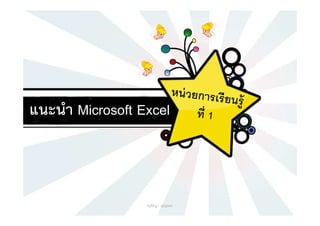
การใช้งานโปรแกรม Excel เบื้องต้น
- 1. แนะนํา Microsoft Excel ครูพีรญา ดุนขุนทด
- 2. แนะนํา Microsoft Excel Microsoft Excel เป็ นโปรแกรมประเภท สเปรดชี ต (spreadsheet) หรื อตารางคํานวณอิเล็กทรอนิกส์ทีใช้ เก็บบันทึก ข้ อมูลในลักษณะต่างๆ ซึงส่วนใหญ่ มักเก็บข้ อมูลประเภทการคํานวณ โดยจะเก็บ ข้ อมูลลงในตารางสีเหลียมทีเรี ยกว่า เซลล์ (Cell) ทีสามารถ นําเอาเซลมาอ้ างอิงใส่ในสูตร เพือให้ โปรแกรมคํานวณหาผลลัพธ์ จากข้ อมูลทีบันทึกไว้ ได้ ครูพีรญา ดุนขุนทด 2
- 3. คุณสมบัตของโปรแกรม Excel ิ 1.สร้ างและแสดงรายงานของข้ อมูล ตัวอักษร และตัวเลข โดยมี ความสามารถในการ จัดรูปแบบให้ สวยงามน่าอ่าน 2. อํานวยความสะดวกในด้ านการคํานวณต่าง ๆ 3. สร้ างแผนภูมิ (Chart) ในรูปแบบต่าง ๆ เพือใช้ ในการแสดงและ การเปรี ยบเทียบข้ อมูลได้ หลายรูปแบบ 4. มีระบบขอความช่วยเหลือ (Help) ทีจะคอยช่วยให้ คําแนะนํา ช่วย ให้ ผ้ ใช้ สามารถทํางานได้ อย่างสะดวกและรวดเร็ ว ู ครูพีรญา ดุนขุนทด 3
- 4. คุณสมบัตของโปรแกรม Excel ิ 5. มีความสามารถในการค้ นหาและแทนทีข้ อมูล โดยโปรแกรม จะต้ องมี ความสามารถในการค้ นหาและแทนทีข้ อมูล 6. มีความสามารถในการจัดเรี ยงลําดับข้ อมูล 7. มีความสามารถในการจัดการข้ อมูลและฐานข้ อมูล ครูพีรญา ดุนขุนทด 4
- 5. องค์ ประกอบทีสําคัญของ Excel 2007 ประกอบด้ วย 1. แม่ แบบใหม่ แม่แบบใหม่จากเมนูเริ ม (Start) สร้ างเอกสาร Microsoft Office จะเปิ ดหน้ าต่าง แม่แบบใหม่ หรื อใช้ แม่แบบ Microsoft Office Online จากปุ่ ม Office ครูพีรญา ดุนขุนทด 5
- 6. องค์ ประกอบทีสําคัญของ Excel 2007 ประกอบด้ วย ครูพีรญา ดุนขุนทด 6
- 7. องค์ ประกอบทีสําคัญของ Excel 2007 ประกอบด้ วย 2. ปุ่ ม Office ปุ่ ม Office คือ ปุ่ มทีใช้ ควบคุมคําสังหลักเกียวกับการสร้ างแฟม การเปิ ด ้ แฟ ม การ บัน ทึ ก การบัน ทึ ก เป็ น การพิ ม พ์ การส่ ง การจัด เตรี ย ม การ ้ ประกาศ การปิ ด เอกสารล่าสุด และ ตัวเลือกของ Excel ครูพีรญา ดุนขุนทด 7
- 8. องค์ ประกอบทีสําคัญของ Excel 2007 ประกอบด้ วย 3. แถบเครื องมือใหม่ ทใช้ ควบคุมคําสังในโปรแกรม ี 3.1 Ribbon Ribbon คือ แถบเครื องมือชุดคําสังทีแบ่งเป็ นแท็บ ๆ อยูสวนบน ่ ่ ของหน้ าต่าง รองจากแถบชือ (Title bar) ซึงมาแทนแถบเมนูใน โปรแกรมเก่า ครูพีรญา ดุนขุนทด 8
- 9. องค์ ประกอบทีสําคัญของ Excel 2007 ประกอบด้ วย 3.2 ปุ่ มคําสัง ปุ่ มคําสัง เป็ นปุ่ มไอคอนทีใช้ สงงาน ซึงอยูในกลุมชุดคําสังบนแท็บคําสัง ั ่ ่ 3.3 แท็บคําสัง แท็บคําสัง คําสังต่าง ๆ จะแสดงและรวมอยูด้วยกัน เพือให้ สามารถหา ่ ปุ่ มคําสัง ทีต้ องการใช้ ได้ ตามต้ องการ เริ มต้ นมีอยู่ 7 แท็บ ครูพีรญา ดุนขุนทด 9
- 10. องค์ ประกอบทีสําคัญของ Excel 2007 ประกอบด้ วย 3.4 แท็บคําสังตามบริบท แท็บคําสังตามบริ บท เป็ นแท็บคําสังทีจะปรากฏตามบริ บทของงาน คือ วัตถุที กําลังทํางานด้ วยหรื องานทีกําลังทําอยู่ แท็บนีจะมีสีสนและมีคําสัง ั ทีเหมาะสําหรับนําไปใช้ กบสิงที เรากําลังทํางานอยูมากทีสุด ั ่ ครูพีรญา ดุนขุนทด 10
- 11. องค์ ประกอบทีสําคัญของ Excel 2007 ประกอบด้ วย 3.5 แถบเครืองมือด่ วน แถบเครื องมือด่วน เป็ นแถบเครื องมือมาตรฐานเดียวทีปรากฏใน Ribbon เพือให้ เข้ าถึงคําสังทีจําเป็ นมากทีสุดอย่างทันใจในคลิกเดียว เช่น บันทึก เลิก ทํา ฯลฯ โดยสามารถ เพิมเติมคําสังได้ จากรายการคําสังเพิมเติม... และการ เพิมโดยคลิกขวาทีปุ่ มคําสังของ Ribbon ครูพีรญา ดุนขุนทด 11
- 12. องค์ ประกอบทีสําคัญของ Excel 2007 ประกอบด้ วย 3.6 แถบเครืองมือขนาดเล็ก แถบเครื องมือขนาดเล็ก มีองค์ประกอบคล้ ายกับแถบเครื องมือ โดย จะปรากฏ เป็ นแบบโปร่งใสอยูเ่ หนือข้ อความทีเราเลือก เมือเลือนเมาส์ ไปทีแถบเครื องมือ จะแสดงให้ เห็นชัด ขึน เพือให้ เราสามารถใช้ การ จัดรูปแบบได้ อย่างง่ายดาย เช่น ตัวหนาหรื อตัวเอียง หรื อเปลียนแบบ อักษร ครูพีรญา ดุนขุนทด 12
- 13. การเรี ยกใช้ โปรแกรม Microsoft Excel การเรี ยกใช้ โปรแกรม Microsoft Excel นัน สามารถ เรี ยกใช้ ได้ 2 วิธีง่ายๆ คือ 1. Double Click ทีหน้ า Desktop 2. Click ปุ่ ม Start --> Programs --> Microsoft Excel ครูพีรญา ดุนขุนทด 13
- 14. แนะนําหน้ าตาโปรแกรม Microsoft Excel ครูพีรญา ดุนขุนทด
- 15. แถบเครื องมือ ครูพีรญา ดุนขุนทด 15
- 16. รู ปแบบการจัดเก็บข้ อมูล ข้ อมูลทีบันทึกใน Excel จะถูกจัดเก็บไฟล์ ทเรี ยกว่ า Workbook ซึง ี แต่ ละ workbook อาจประกอบด้ วยตารางข้ อมูลหลายหน้ า โดย ตารางข้ อมูลแต่ ละหน้ านีมีชือเรี ยกว่ า Worksheet การมีหลาย Worksheet ใน Workbook เดียวทําให้ เราสามารถจัด ข้ อมูลได้ อย่ างเป็ นหมวดหมู่โดยแยกเก็บใน Worksheet ที แตกต่ างกัน ครูพีรญา ดุนขุนทด 16
- 17. รู ปแบบการจัดเก็บข้ อมูล (ต่ อ) ถึงแม้ ว่าในแต่ ละ Workbook หรื อในแต่ ละ Worksheet สามารถ เก็บข้ อมูลได้ เป็ นจํานวนมาก โดยแต่ ละ Worksheet สามารถ บันทึกข้ อมูลทีอยู่ในรู ปของตารางได้ มากถึง 256x65536 ช่ อง แต่ ก็ไม่ แนะนําให้ เก็บข้ อมูลทังหมดไว้ ใน Workbook เดียว เพราะ เมือ Workbook มีขนาดใหญ่ จะทําให้ เครื องคอมพิวเตอร์ ต้องใช้ พืนทีในหน่ วยความจํามากขึน ซึงจะทําให้ Excel ทํางานช้ าลง ดังนันจึงขอแนะนําให้ แยกเก็บข้ อมูลใน Workbook หลาย Workbook โดยเฉพาะอย่ างยิง ถ้ าลักษณะของข้ อมูลไม่ เกียวข้ อง กัน ครูพีรญา ดุนขุนทด 17
- 18. รู ปแบบการจัดเก็บข้ อมูล (ต่ อ) Worksheet จะถูกแบ่ งเป็ นช่ องๆ ตามแนวแถว (Row) และคอลัมน์ (Column) ช่ องเหล่ านีสามารถเก็บข้ อมูลได้ และทีมีชือเรี ยกว่ า “เซล” สําหรั บเซลทีมีกรอบเส้ นดําทึบ ล้ อมรอบคือเซลทีพร้ อมรั บข้ อมูลทีเราพิมพ์ จากคีย์บอร์ ด เมือเราต้ องการปอนข้ อมูลในเซลใดเราต้ องเลือนกรอบดํา ้ ไปทีเซลนันก่ อนโดยใช้ เมาส์ หรื อคีย์บอร์ ด ครูพีรญา ดุนขุนทด 18
- 19. รู ปแบบการจัดเก็บข้ อมูล (ต่ อ) ในการสร้ างชีต (Worksheet) ของ Excel จะต้ องศึกษา เซลล์ (Cell) หมายถึง เส้ นแถวและเส้ นคอลัมน์ ตดกัน ทําให้ เกิด ั ตารางเป็ นช่ องๆ แต่ ละช่ องจะมีชือกํากับไว้ เช่ น A1 คือ คอลัมน์ ที A และอยู่แถวที 1 เป็ นต้ น ครูพีรญา ดุนขุนทด 19
- 20. รู ปแบบการจัดเก็บข้ อมูล (ต่ อ) ในการสร้ างชีต (Worksheet) ของ Excel จะต้ องศึกษา ชีต (Worksheet) หมายถึงหลายๆ เซลล์ รวมเป็ น 1 ชีต ซึงเป็ น พืนทีทํางานทีเราสามารถเห็นได้ ทงหมด ั ครูพีรญา ดุนขุนทด 20
- 21. รู ปแบบการจัดเก็บข้ อมูล (ต่ อ) ในการสร้ างชีต (Worksheet) ของ Excel จะต้ องศึกษา สมุดงาน (Workbook) หมายถึงแฟมข้ อมูลของ Excel นันเอง ้ ซึงประกอบด้ วยหลายๆ ชีต เช่ น Sheet1,Sheet2,Sheet3 สามารถเปลียนชือ Sheet เหล่ านีได้ และมีมากสุดถึง 255 ชีต รวมเป็ น 1 สมุดงาน ครูพีรญา ดุนขุนทด 21
- 22. การปิ ด Workbook หลังจากทีเราทําการบันทึกข้ อมูลใน Workbook แล้ วหากเรา ไม่ ต้องใช้ Workbook นันต่ อไปก็ควรปิ ด Workbook นันเสีย โดยไปที เมนูแฟม --> ปิ ด ้ หากยังไม่ ได้ บันทึกข้ อมูลใน Workbook ทีสังปิ ด Excel จะถามว่ า ต้ องการบันทึกข้ อมูลหรือไม่ Yes ถ้ าต้ องการบันทึกข้ อมูล No ถ้ าไม่ ต้องการบันทึกข้ อมูล Cancel เพือยกเลิกคําสังปิ ด Workbook ครูพีรญา ดุนขุนทด 22
- 23. ออกจากโปรแกรม Microsoft Excel การออกจากโปรแกรม Microsoft Excel นัน สามารถ ทําได้ 3 วิธีง่ายๆ คือ 1. Double Click ทีแถบชือเรื องหรื อ Title Bar 2. Click ทีมุมบนขวาของหน้ าต่ างโปรแกรม 3. เลือกปุ่ ม Office --> ออกจาก Excel ครูพีรญา ดุนขุนทด 23
- 24. ออกจากโปรแกรม Microsoft Excel ครูพีรญา ดุนขุนทด 24
- 25. “ The End ” ครูพีรญา ดุนขุนทด
